3 bästa och gratis sätt att få fullständig säkerhetskopiering av Windows 10
Miscellanea / / February 16, 2022
Om du vill veta värdet av att skapa en säkerhetskopia, fråga en person som har mött en fullständigt hårddiskfel eller systemfel på sin dator utan en. Han kommer att vara den bästa personen att berätta hur viktigt det är att skapa en säkerhetskopia av viktiga filer eller till och med hela systemet.
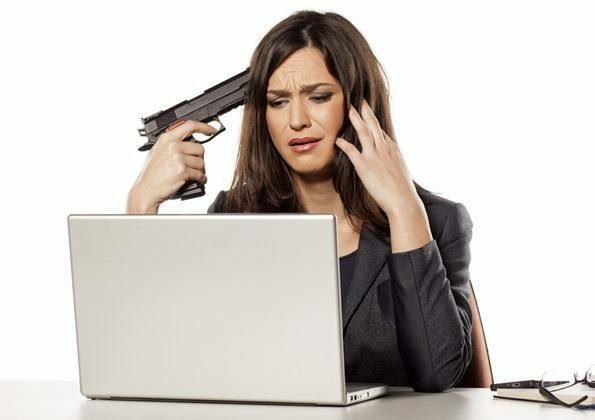
Tidigare, på grund av den höga externa lagringskostnaden, både på fysiska enheter och molnet var en av de främsta anledningarna till att användare var ovilliga att skapa en säkerhetskopia. Men inte längre. Priserna på lagringslösningar har sjunkit drastiskt och för att spara ännu mer kommer vi att dela med oss av 3 helt gratis sätt att skapa säkerhetskopian för din Windows 10-dator.
Dessa verktyg kommer att täcka alla möjliga aspekter du letar efter att skapa Windows 10 Backup.
1. Säkerhetskopiera med det inbyggda verktyget
Windows i sig tillhandahåller ett lättanvänt verktyg med vilket du kan skapa en fullständig säkerhetskopia av din systemenhet till ett externt media. Denna systembild kan vara mycket användbar i händelse av fullständig maskinvarufel eller systemfel. Alternativet kan nås via kontrollpanelen.
Ett av sätten du kan komma åt det är genom med hjälp av knappen Startmeny och välja alternativet.
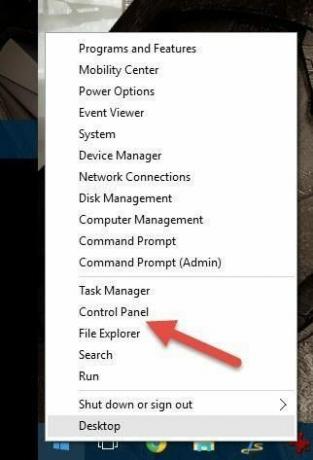
När kontrollpanelen öppnas väljer du alternativet Filhistorik och öppna den. Filhistorik är ett av sätten du kan hålla en löpande säkerhetskopia av dina filer på en extern enhet så att du kan få tillbaka dem om de tappas bort eller skadas. Det är en bra idé att aktivera dem för de filer som betyder mest för dig.
Om du använder molnsäkerhetskopiering kan du hoppa över dessa och gå vidare till Säkerhetskopiering av systembild finns i det nedre vänstra hörnet.
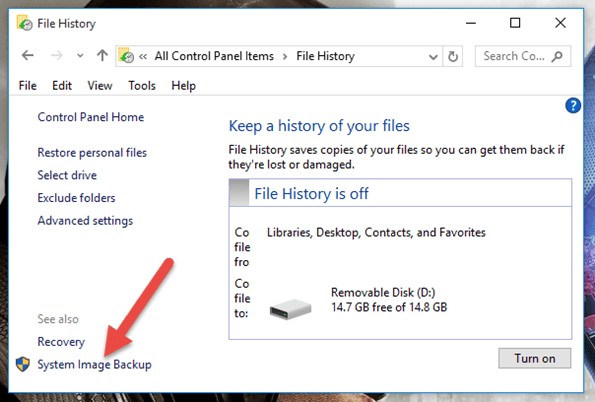
Om du väljer systemsäkerhetskopiering kommer du att bli ombedd att använda en extern hårddisk och hela systemenheten kommer att säkerhetskopieras till den externa enheten. Processen kan ta några timmar beroende på data på din dator.
Systembild är ett robust sätt att ta backup av hela systemenheten. Den enda nackdelen är dock att den inte kan användas för att återställa enskilda filer och bara kan återställas som en bild.
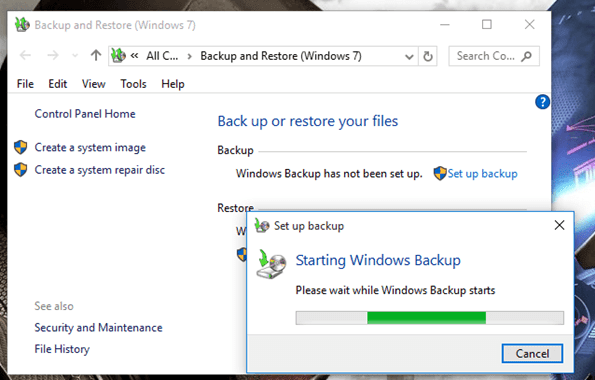
Därför är det ganska viktigt att säkerhetskopiera filer och data individuellt.
2. AOMEI Backupper Standard
AOMEI Backupper Standard är ett av de bästa programmen för Windows för kompletta backupbehov offline. Programmet är gratis för vanlig hemmabruk och efter att du har installerat och startat programmet är allt du behöver klicka på Skapa ny säkerhetskopia.

Du kan skapa disksäkerhetskopiering, partitionssäkerhetskopiering och säkerhetskopiering av individuella filer. Några av de avancerade funktionerna som är tillgängliga när du skapar säkerhetskopian är fildelning och lösenordsskydd. Om du vill schemalägga säkerhetskopieringen, klicka på Schemakontroll och ange den tidpunkt då du vill schemalägga säkerhetskopieringarna.
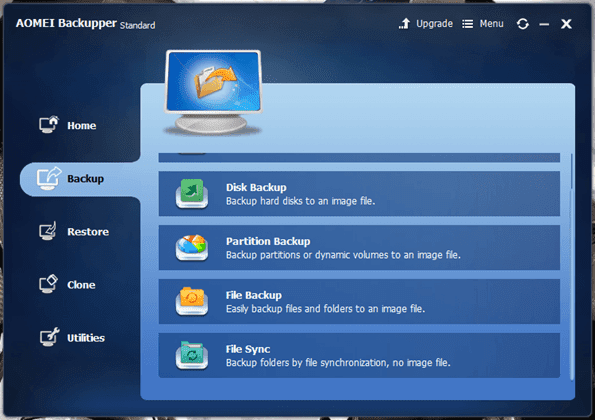
Vi har redan pratat om en annan modul av AOMEI tidigare med vilken du kan skapa en systemåterställningspartition. Jag har använt AOMEI-produkter ett tag nu och jag måste säga att de ger fantastiska funktioner gratis och det också utan några annonser och bloatware.

Coolt tips: Kolla in hur du skapar en återställningsenhet i Windows 10 med AOEMI OneKey-återställning
3. Duplicati Cloud Backup
Båda tjänsterna vi säger ovan säkerhetskopierade filerna till en extern enhet. Men om du har gott om utrymme på din molnenhet, som Google Drive eller OneDrive, kan du till och med säkra en säkerhetskopia på molnen. Duplicati Cloud Backup är en lättanvänd applikation med vilken du kan säkerhetskopiera filer till molnet och fjärrfilservrar.
Det fungerar med Amazon S3, OneDrive, Google Drive, Rackspace Cloud Files och mush mer och det är gratis och öppen källkod.

Att använda appen är ganska enkelt och allt du behöver göra är att välja den plats du vill säkerhetskopiera och ansluta den till en mapp i ditt molnlagringskonto.
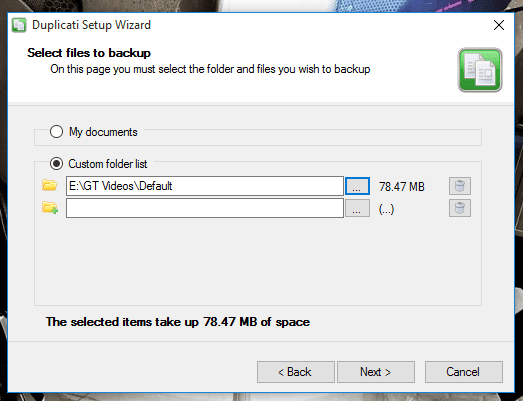
Applikationen startar också automatiskt med Windows och ser därför till att alla filer i molnet är uppdaterade. Det är också ganska enkelt att återställa data om internetbandbredden inte är ett problem.

Slutsats
Så det här var några av de gratis säkerhetskopieringslösningarna du kan få i Windows 10. Men innan jag går vill jag verkligen rekommendera en app som heter Crash Plan based och är en prenumerationsbaserad tjänst. För bara 5 USD i månaden ger det dig en komplett täckning, både offline och på molnen.
Senast uppdaterad den 2 februari 2022
Ovanstående artikel kan innehålla affiliate-länkar som hjälper till att stödja Guiding Tech. Det påverkar dock inte vår redaktionella integritet. Innehållet förblir opartiskt och autentiskt.



